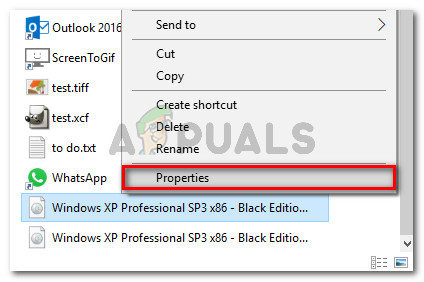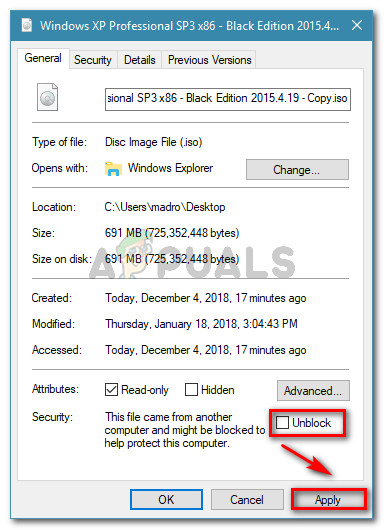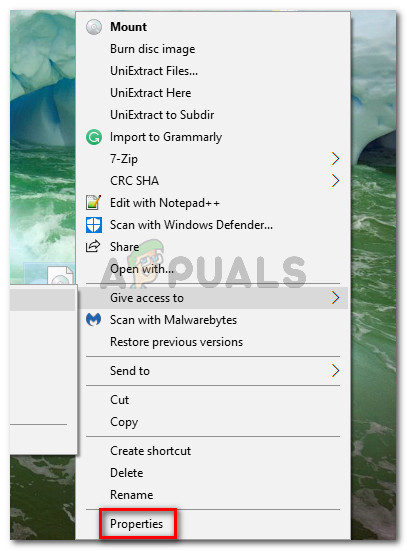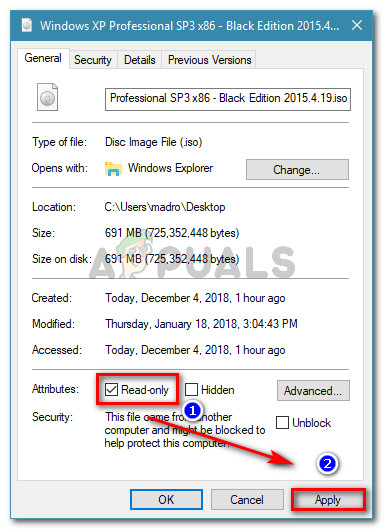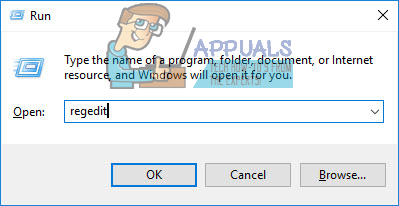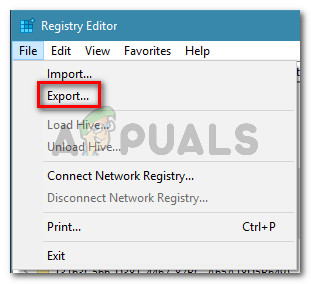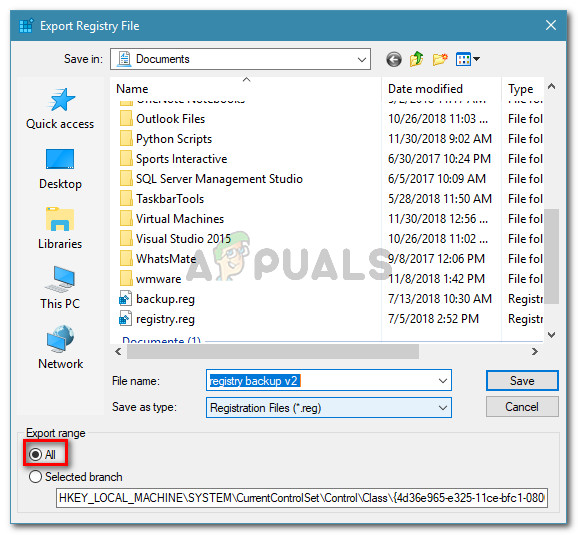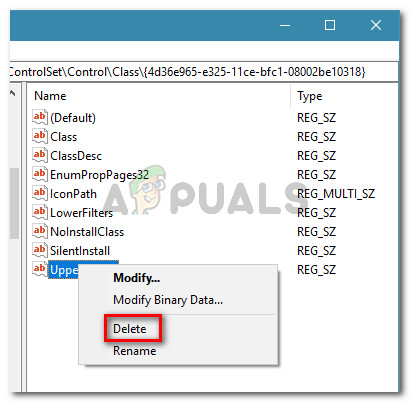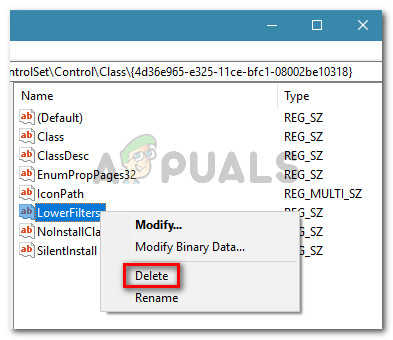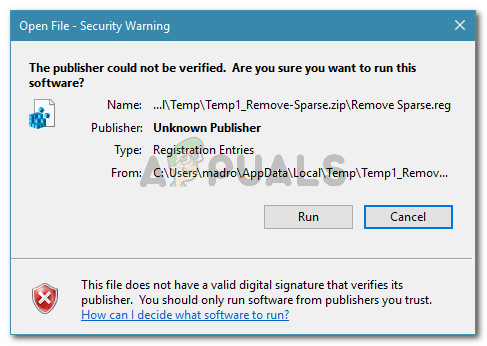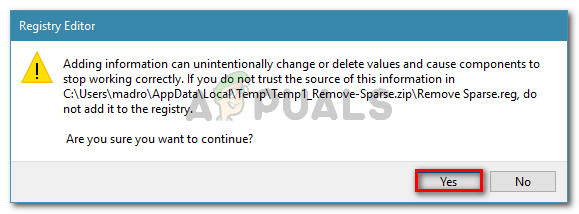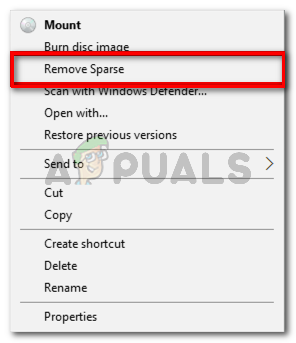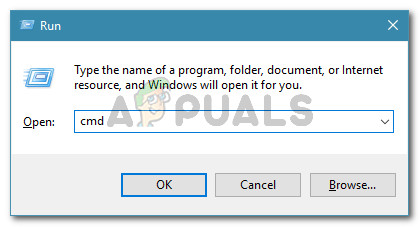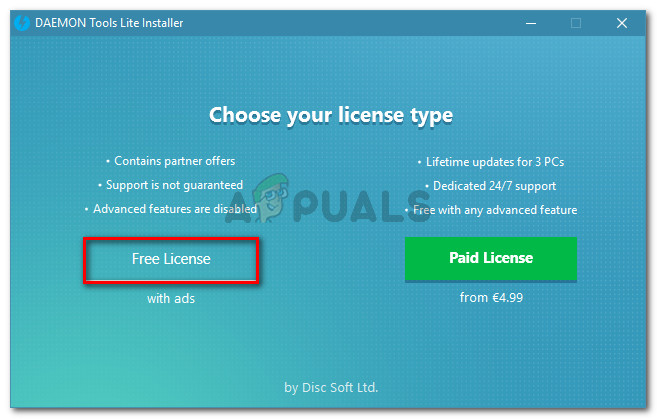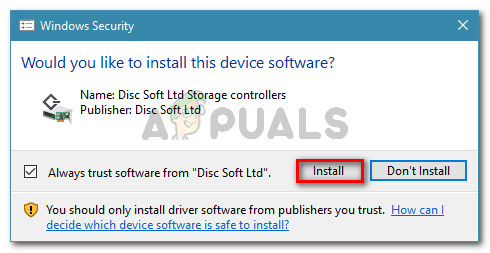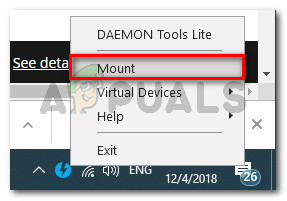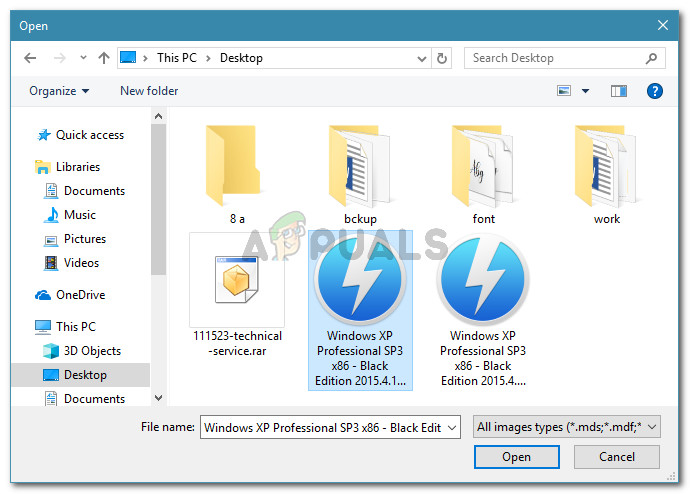பல பயனர்கள் “ மன்னிக்கவும், கோப்பை ஏற்றுவதில் சிக்கல் ஏற்பட்டது விண்டோஸ் சர்வர் 2012 ஆர் 2, விண்டோஸ் 7, விண்டோஸ் 8.1 அல்லது விண்டோஸ் 10 இல் ஒரு கோப்பை ஏற்ற முயற்சிக்கும்போது, இந்த பிரச்சினை உள்ளமைக்கப்பட்ட ஐஎஸ்ஓ மவுண்டருடன் மட்டுமே ஏற்படும் என்று தெரிவிக்கப்படுகிறது.

மன்னிக்கவும், கோப்பை ஏற்றுவதில் சிக்கல் ஏற்பட்டது.
“மன்னிக்கவும், கோப்பை ஏற்றுவதில் சிக்கல் ஏற்பட்டது” பிழையை ஏற்படுத்துகிறது
பல்வேறு பயனர் அறிக்கைகள் மற்றும் சிக்கலைத் தீர்க்க அவர்கள் பயன்படுத்திய பழுதுபார்க்கும் உத்திகளைப் பார்த்து இந்த குறிப்பிட்ட சிக்கலை நாங்கள் ஆராய்ந்தோம். நாங்கள் சேகரித்தவற்றின் அடிப்படையில், இந்த குறிப்பிட்ட பிழை செய்தியைத் தூண்டும் பல பொதுவான காட்சிகள் உள்ளன:
- இணையத்தில் பதிவிறக்கம் செய்யப்பட்ட ஐஎஸ்ஓ கோப்பு தடுக்கப்பட்டுள்ளது - பிழை செய்தி முதலில் ஏற்படுவதற்கான பொதுவான காரணம் இதுதான். நீங்கள் இணையத்தில் கோப்பை பதிவிறக்கம் செய்திருந்தால், விண்டோஸ் பாதுகாப்பு அம்சம் அதைத் தடுத்திருக்கலாம்.
- ஐஎஸ்ஓ கோப்பு ஏற்கனவே ஏற்றப்பட்டுள்ளது - ஐஎஸ்ஓ கோப்பு ஏற்கனவே விண்டோஸால் ஏற்றப்பட்டிருந்தால் இந்த பிழை ஏற்படுவதற்கான மற்றொரு பொதுவான காரணம். சில நடைமுறைகளுடன், பதிவிறக்கம் முடிந்தவுடன் விண்டோஸ் தானாகவே ஐஎஸ்ஓவை ஏற்றக்கூடும் என்பதை நினைவில் கொள்ளுங்கள்.
- மைக்ரோ எஸ்.டி கார்டு பெருகுவதில் குறுக்கிடுகிறது - பாதிக்கப்பட்ட பயனர்கள் ஒரு ஜோடி மைக்ரோ எஸ்.டி மெமரி கார்டு செருகப்பட்டதால் அவர்களுக்கு சிக்கல் ஏற்பட்டதாக தெரிவித்தனர்.
- ஐஎஸ்ஓ கோப்பு படிக்க மட்டும் அமைக்கப்படவில்லை - படிக்க மட்டுமேயான கொடி இல்லாவிட்டால், உள்ளமைக்கப்பட்ட வட்டு இமேஜிங் பயன்பாடு ஐஎஸ்ஓ கோப்பை ஏற்றுவதில் சிக்கல் இருக்கும் என்பதை நினைவில் கொள்ளுங்கள். ஆரம்ப சரிபார்ப்புகள் குறிப்பாக அதைத் தேடுகின்றன என்று அறிக்கைகள் தெரிவிக்கின்றன.
- வட்டு இமேஜிங் இயக்கி சிதைந்துள்ளது - இது விண்டோஸ் 7 மற்றும் விண்டோஸ் 8 இல் அடிக்கடி நிகழும் என்று அறியப்படுகிறது. பல பாதிக்கப்பட்ட பயனர்கள் அதை ரெஜிஸ்ட்ரி எடிட்டரைப் பயன்படுத்தி வேலை செய்யும் நிலைக்கு சரிசெய்ய முடிந்தது.
- ஐஎஸ்ஓ கோப்பில் சிதறல் பண்புக்கூறு தொகுப்பு உள்ளது - இந்த காட்சி பொதுவாக விண்டோஸ் 10 மற்றும் விண்டோஸ் சர்வர் 2012 இல் நிகழ்கிறது என்று கூறப்படுகிறது. பல பயனர்கள் சிதறிய பண்புகளை அகற்றுவதன் மூலம் சிக்கலை தீர்க்க முடிந்தது.
நீங்கள் தற்போது தீர்க்க சிரமப்படுகிறீர்கள் என்றால் “மன்னிக்கவும், கோப்பை ஏற்றுவதில் சிக்கல் ஏற்பட்டது” பிழை, சரிபார்க்கப்பட்ட சரிசெய்தல் படிகளின் தேர்வை இந்த கட்டுரை உங்களுக்கு வழங்கும். இதேபோன்ற சூழ்நிலையில் உள்ள பிற பயனர்கள் சிக்கலைத் தீர்க்க அல்லது தவிர்க்க பயன்படுத்திய பல முறைகள் உங்களுக்கு கீழே உள்ளன.
சிறந்த முடிவுகளுக்கு, உங்கள் குறிப்பிட்ட சூழ்நிலையில் சிக்கலைத் தீர்க்கும் ஒரு தீர்வை நீங்கள் சந்திக்கும் வரை கீழே உள்ள முறைகளைப் பின்பற்றவும். ஆரம்பித்துவிடுவோம்.
முறை 1: ஐஎஸ்ஓ ஏற்கனவே ஏற்றப்பட்டதா என சரிபார்க்கிறது
வேறு எதையும் முயற்சிக்கும் முன், பிழையைத் தூண்டும் ஐஎஸ்ஓ கோப்பு ஏற்கனவே ஏற்றப்படவில்லை என்பதை உறுதிப்படுத்துவது முக்கியம். உடன் போராடும் சில பயனர்கள் “மன்னிக்கவும், கோப்பை ஏற்றுவதில் சிக்கல் ஏற்பட்டது” கோப்பு ஏற்கனவே ஏற்றப்பட்டிருப்பது தான் வேலை செய்யாததற்குக் காரணம் பிழை.
வெளிப்படையாக, சில ஐஎஸ்ஓ கோப்புகளுடன் விண்டோஸ் தானாகவே இயக்ககத்தின் முடிவில் இயக்ககத்தை ஏற்றும். இது விண்டோஸ் 8.1 இல் நிகழும் என்று அறியப்படுகிறது. எனவே, இதை மனதில் கொண்டு, கோப்பு எக்ஸ்ப்ளோரரைத் திறந்து, ஐஎஸ்ஓ கோப்பு ஏற்கனவே ஏற்றப்பட்டிருக்கிறதா என்று பாருங்கள்.

ஐஎஸ்ஓ கோப்பு ஏற்கனவே ஏற்றப்பட்டதா என சரிபார்க்கவும்
அது இல்லையென்றால், கீழே உள்ள அடுத்த முறைக்குச் செல்லவும்.
முறை 2: ஐஎஸ்ஓவின் நகலை உருவாக்கி அதை ஏற்றுவது
இந்த குறிப்பிட்ட பிழை செய்தியின் மிகவும் பிரபலமான பிழைத்திருத்தம் ஐஎஸ்ஓ கோப்பின் நகலை உருவாக்கி அதே உள்ளமைக்கப்பட்ட விண்டோஸ் மவுண்டரைப் பயன்படுத்தி ஏற்றுவதாகும். அதே பிழையை எதிர்கொள்ளும் பல பயனர்கள் புதிய ஐஎஸ்ஓ நகலுடன் பிழை இனி ஏற்படாது என்று தெரிவித்துள்ளனர்.
எனவே, பிழை செய்தியைத் தவிர்க்க, உங்கள் சிக்கல்களைத் தரும் ஐஎஸ்ஓ கோப்பில் வலது கிளிக் செய்து தேர்வு செய்யவும் நகலெடுக்கவும் . இந்த முறை ஏன் பலருக்கு வெற்றிகரமாக இருந்தது என்பதற்கு உத்தியோகபூர்வ விளக்கம் எதுவும் இல்லை என்றாலும், விண்டோஸ் பயனர்கள் ஐ.எஸ்.ஓ கோப்பின் புதிய நகலை உருவாக்குவதால் ஐ.எஸ்.ஓ ஏற்றப்படுவதைத் தடுக்கும் தடுக்கப்பட்ட சொத்திலிருந்து விடுபடுவதால் இருக்கலாம் என்று ஊகிக்கின்றனர். அடிப்படையில், கோப்பின் நகலை உருவாக்கும்போது சிதறிய கொடி தவிர்க்கப்படுகிறது.

ஐஎஸ்ஓ கோப்பை நகலெடுக்கிறது
அடுத்து, வெற்று இடத்தில் வலது கிளிக் செய்து (வேறு அல்லது ஒரே இடத்தில்) தேர்வு செய்யவும் ஒட்டு, செயல்முறை முடிவடையும் வரை காத்திருக்கவும். ஒரே ஐஎஸ்ஓவின் இரண்டு பதிப்புகள் கிடைத்ததும், நகலெடுக்கப்பட்ட பதிப்பில் வலது கிளிக் செய்து தேர்வு செய்யவும் மவுண்ட் .

நகலெடுக்கப்பட்ட கோப்பை ஏற்றுகிறது
பெருகிவரும் செயல்முறை இல்லாமல் முடிக்க வேண்டும் “மன்னிக்கவும், கோப்பை ஏற்றுவதில் சிக்கல் ஏற்பட்டது” பிழை.
பிழை செய்தியைத் தீர்க்க இந்த முறை உங்களை அனுமதிக்கவில்லை என்றால், கீழே உள்ள அடுத்த முறைக்குச் செல்லவும்.
முறை 3: ஐஎஸ்ஓ கோப்பை விடுவித்தல்
கோப்பு எக்ஸ்ப்ளோரரைப் பயன்படுத்தி கோப்பை தடைநீக்குவது இந்த சிக்கலைத் தீர்க்க மற்றொரு வழி. ஒரே பிழை செய்தியை எதிர்கொள்ளும் பல பயனர்கள் இணையத்தில் பதிவிறக்கம் செய்த கோப்புகளைத் தடைசெய்த பின்னர் தங்கள் விஷயத்தில் பிழை தீர்க்கப்பட்டதாக அறிவித்துள்ளனர்.
நீங்கள் செய்ய வேண்டியது இங்கே:
- கோப்பு எக்ஸ்ப்ளோரரைத் திறந்து ஐஎஸ்ஓ கோப்பின் இருப்பிடத்திற்கு செல்லவும்.
- ஐஎஸ்ஓ கோப்பைத் தேர்ந்தெடுத்து அழுத்தவும் Alt + Enter திறக்க பண்புகள் பட்டியல். நீங்கள் அதை வலது கிளிக் செய்து தேர்வு செய்யலாம் பண்புகள் .
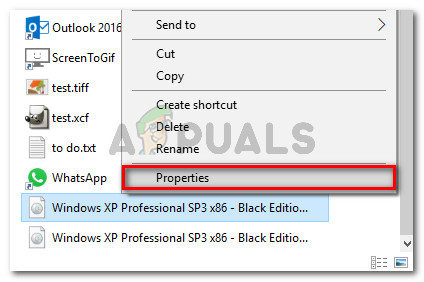
வலது கிளிக் செய்து பண்புகள் தேர்வு செய்யவும் அல்லது Alt + Enter ஐ அழுத்தி அழுத்தவும்
- இல் பண்புகள் ஐஎஸ்ஓ கோப்பின் சாளரம், செல்லவும் பொது தாவல் மற்றும் சரிபார்க்கவும் தடைநீக்கு தொடர்புடைய பெட்டி பாதுகாப்பு மற்றும் அடி விண்ணப்பிக்கவும் மாற்றங்களை உறுதிப்படுத்த.
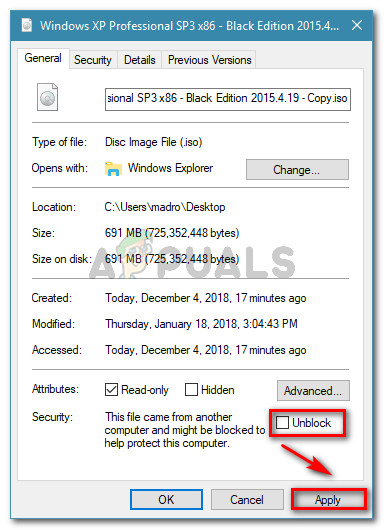
ஐஎஸ்ஓ கோப்பை விடுவித்தல்
- கோப்பை மீண்டும் ஏற்ற முயற்சி மற்றும் செயல்முறை வெற்றிகரமாக இருக்கிறதா என்று பாருங்கள்.
நீங்கள் இன்னும் பார்க்கிறீர்கள் என்றால் “ மன்னிக்கவும், கோப்பை ஏற்றுவதில் சிக்கல் ஏற்பட்டது ”பிழை, கீழே உள்ள அடுத்த முறைக்கு நகரவும்.
முறை 4: மைக்ரோ எஸ்.டி கார்டை நீக்குதல்
சரிபார்க்கப்பட்ட மற்றொரு காரணம் “ மன்னிக்கவும், கோப்பை ஏற்றுவதில் சிக்கல் ஏற்பட்டது நீங்கள் ஒரு ஐஎஸ்ஓ கோப்பை ஏற்ற முயற்சிக்கும்போது செயலில் மைக்ரோ எஸ்டி கார்டு இருந்தால் பிழை ஏற்படுகிறது. விண்டோஸ் 7 மற்றும் விண்டோஸ் 8.1 இல், இது பெருகிவரும் நடைமுறையில் தலையிடுவதாகக் கூறப்படுகிறது, இது பிழை செய்தியை உருவாக்குகிறது.
இந்த சூழ்நிலை உங்கள் தற்போதைய நிலைமைக்கு பொருந்தினால், உங்கள் கணினியிலிருந்து மைக்ரோ எஸ்டி கார்டை அகற்றி பிழை செய்தி தீர்க்கப்பட்டுள்ளதா என்று பாருங்கள்.
உள்ளமைக்கப்பட்ட வட்டு இமேஜிங் பயன்பாட்டுடன் ஐஎஸ்ஓ கோப்பை ஏற்ற முயற்சிக்கும்போது அதே பிழை செய்தியை நீங்கள் இன்னும் சந்தித்தால், கீழே உள்ள அடுத்த முறைக்கு செல்லுங்கள்.
முறை 5: ஐஎஸ்ஓ கோப்பை படிக்க மட்டும் அமைத்தல்
அதே பிழை செய்தியைத் தீர்க்க போராடும் சில பயனர்கள் ஐஎஸ்ஓ கோப்பின் பண்புகளை மாற்றியமைத்த பின்னர் விண்டோஸ் 7 மற்றும் விண்டோஸ் 8.1 இல் இந்த பிரச்சினை முழுவதுமாக தீர்க்கப்பட்டதாக அறிக்கை செய்துள்ளனர்.
வெளிப்படையாக, உள்ளமைக்கப்பட்ட வட்டு இமேஜிங் மென்பொருள் கோப்பை ஏற்ற வேண்டிய போதெல்லாம் இந்த குறிச்சொல்லைத் தேடும். குறிச்சொல் காணவில்லை எனில், நீங்கள் “ மன்னிக்கவும், கோப்பை ஏற்றுவதில் சிக்கல் ஏற்பட்டது 'பிழை.
உங்கள் ஐஎஸ்ஓ கோப்பில் படிக்க மட்டும் குறிச்சொல்லை அமைப்பதற்கான விரைவான வழிகாட்டி இங்கே:
- உங்கள் ஐஎஸ்ஓ கோப்பின் இருப்பிடத்திற்கு செல்லவும், அதில் வலது கிளிக் செய்து தேர்வு செய்யவும் பண்புகள் . நீங்கள் அதைத் தேர்ந்தெடுத்து அழுத்தவும் Alt + Enter ஒரே திரையை அடைய.
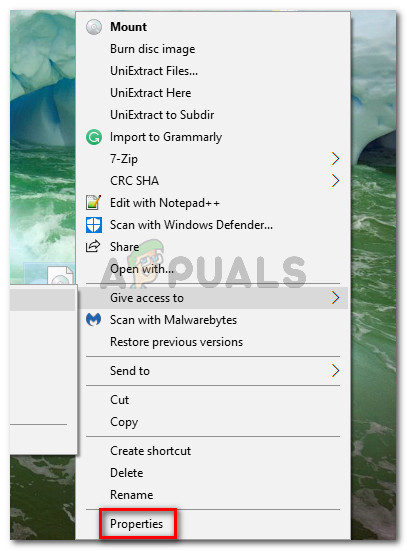
ஐஎஸ்ஓ கோப்பின் பண்புகள் திரையை அணுகும்
- இல் பண்புகள் ஐஎஸ்ஓ கோப்பின் திரை, செல்லவும் பொது தாவல் மற்றும் அதை உறுதிப்படுத்தவும் படிக்க மட்டும் தேர்வுப்பெட்டி (அடுத்து பண்புக்கூறுகள் ) சரிபார்க்கப்பட்டது. பின்னர், கிளிக் செய்யவும் விண்ணப்பிக்கவும் மாற்றங்களைச் சேமிக்க.
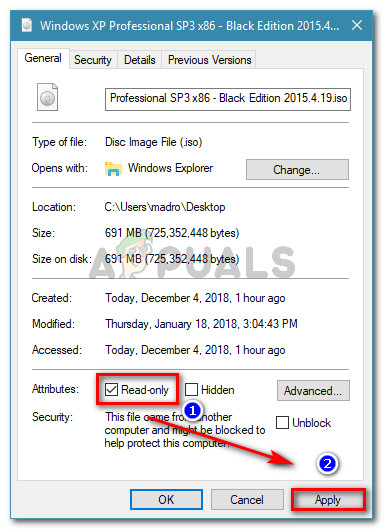
படிக்க மட்டும் குறிச்சொல்லை இயக்குகிறது
- படத்தை மீண்டும் ஏற்றவும், நீங்கள் இன்னும் அதே பிழை செய்தியை எதிர்கொள்கிறீர்களா என்று பாருங்கள். நீங்கள் இருந்தால், கீழே உள்ள அடுத்த முறைக்கு கீழே செல்லுங்கள்.
முறை 6: வட்டு-இமேஜிங் இயக்கியை பதிவு எடிட்டருடன் சரிசெய்தல்
ஒரே பிழை செய்தியை எதிர்கொள்ளும் பல பயனர்கள் வட்டு இமேஜிங் இயக்கி (இது தொடர்பான சில பதிவேட்டில் சிக்கல்கள்) காரணமாக சிக்கல் ஏற்பட்டது என்பதைக் கண்டறிந்த பின்னர் சிக்கலைத் தீர்க்க முடிந்தது. பாதிக்கப்பட்ட சில பயனர்கள் பதிவக விசையின் ஒருமைப்பாட்டை சரிசெய்ய பதிவேட்டில் திருத்தியைப் பயன்படுத்தி சிக்கலைத் தீர்க்க முடிந்தது.
குறிப்பு: இந்த வழிகாட்டி விண்டோஸ் 7 மற்றும் விண்டோஸ் 8.1 உடன் பணிபுரிவது மட்டுமே உறுதிப்படுத்தப்பட்டுள்ளது.
இதை எப்படி செய்வது என்பதற்கான விரைவான வழிகாட்டி இங்கே:
- அச்சகம் விண்டோஸ் விசை + ஆர் ரன் உரையாடல் பெட்டியைத் திறக்க. பின்னர், “ regedit ”மற்றும் அழுத்தவும் உள்ளிடவும் பதிவக திருத்தியைத் திறக்க. ஆல் கேட்கப்படும் போது யுஏசி (பயனர் கணக்கு கட்டுப்பாடு), அச்சகம் ஆம் நிர்வாக சலுகைகளை வழங்க.
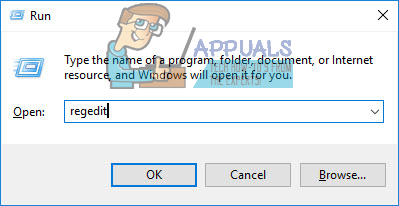
உரையாடலை இயக்கவும்: regedit
- விஷயங்கள் நம் வழியில் செல்லாவிட்டால், பதிவேட்டில் காப்புப்பிரதியை உருவாக்குவதன் மூலம் ஆரம்பிக்கலாம். இதைச் செய்ய, பதிவேட்டில் எடிட்டரில், செல்லவும் கோப்பு> ஏற்றுமதி.
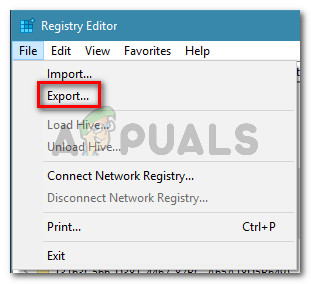
கோப்பு> ஏற்றுமதி என்பதற்குச் செல்லவும்
- அடுத்து, உங்கள் காப்புப்பிரதியை எங்காவது வசதியாக சேமிக்கவும், அதற்கு ஒரு பெயரைக் கொடுத்து, அதை உறுதிப்படுத்தவும் ஏற்றுமதி வரம்பு என அமைக்கப்பட்டுள்ளது அனைத்தும் .
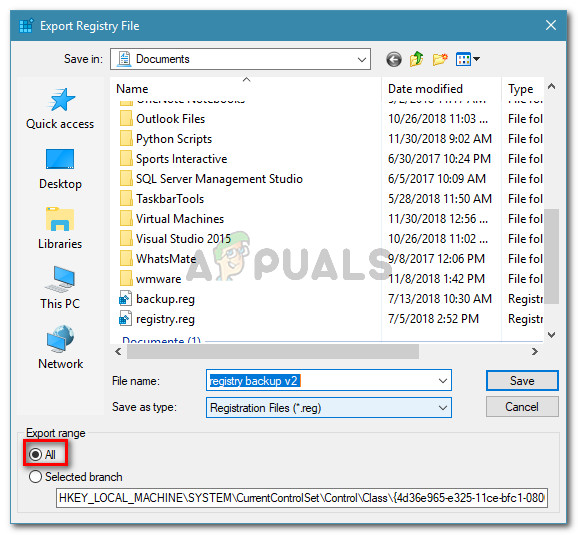
பதிவேட்டில் காப்புப்பிரதியை உருவாக்குகிறது
குறிப்பு: நாங்கள் இப்போது உருவாக்கிய காப்புப்பிரதியை நீங்கள் எப்போதாவது பயன்படுத்த வேண்டியிருந்தால், செல்லுங்கள் கோப்பு> இறக்குமதி காப்பு கோப்பைத் தேர்ந்தெடுக்கவும்.
- காப்புப்பிரதி உருவாக்கப்பட்டதும், பின்வரும் பதிவேட்டில் துணைக் குழுவிற்கு வருவதற்கு வழிசெலுத்தல் பலகத்தை (இடது பலகம்) பயன்படுத்தவும்:
HKEY_LOCAL_MACHINE SYSTEM CurrentControlSet கட்டுப்பாடு வகுப்பு D 4D36E965-E325-11CE-BFC1-08002BE10318}
- நீங்கள் அங்கு சென்றதும், வலது பக்கத்திற்குச் சென்று, வலது கிளிக் செய்யவும் அப்பர் ஃபில்டர்கள் தேர்வு செய்யவும் அழி .
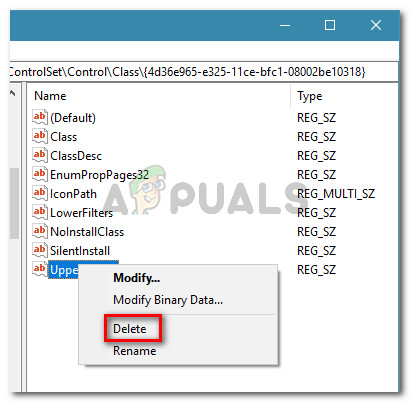
அப்பர் ஃபில்டர்ஸ் சரம் மதிப்பை நீக்குகிறது
குறிப்பு: நீக்க வேண்டாம் அப்பர்ஃபில்டர்ஸ்.பாக் பதிவு.
- வலது கிளிக் செய்யவும் லோயர் ஃபில்டர்கள் தேர்வு செய்யவும் அழி.
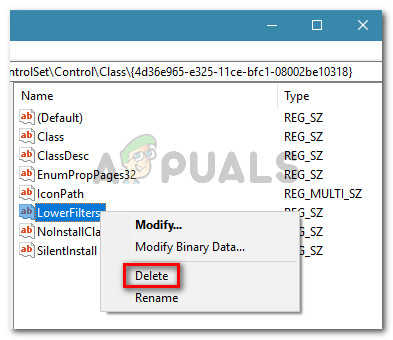
லோவர்ஃபில்டர்ஸ் மதிப்பை நீக்குகிறது
- பதிவக எடிட்டரை மூடி உங்கள் கணினியை மறுதொடக்கம் செய்யுங்கள்.
அடுத்த தொடக்கத்தில், உள்ளமைக்கப்பட்ட இமேஜிங் வட்டு பயன்பாட்டுடன் ஐஎஸ்ஓ கோப்பை மீண்டும் ஏற்ற முயற்சிப்பதன் மூலம் சிக்கல் தீர்க்கப்பட்டுள்ளதா என்று பாருங்கள்.
முறை 7: சிதறிய பண்புகளை நீக்குதல்
நீங்கள் ஒரு முடிவு இல்லாமல் இதுவரை வந்திருந்தால், ஐஎஸ்ஓ கோப்பு சரியாக ஏற்றப்படாமல் இருப்பதால், அது அரிதான பண்புக்கூறு தொகுப்பைக் கொண்டுள்ளது. இது பொதுவாக விண்டோஸ் சர்வர் மற்றும் விண்டோஸ் 10 இல் நிகழும் என்று தெரிவிக்கப்படுகிறது.
இந்த சூழ்நிலை காரணமாக இருந்தால் “ மன்னிக்கவும், கோப்பை ஏற்றுவதில் சிக்கல் ஏற்பட்டது ”பிழை, சிதறிய பண்புகளை அகற்றுவதன் மூலம் அதை சரிசெய்யலாம். விஷயங்களை கைமுறையாகச் செய்வதன் மூலமோ அல்லது ஒரு ஃப்ரீவேர் பயன்பாட்டைப் பயன்படுத்துவதன் மூலமோ இதைச் செய்யலாம். உங்கள் தற்போதைய நிலைமைக்கு எந்த வழிகாட்டியை மிகவும் வசதியாகத் தோன்றுகிறதோ அதைப் பின்தொடரவும்.
சிதறல் பண்புக்கூறு தொகுப்பை நீக்க சிதறலை அகற்று பயன்படுத்துதல்
GUI ஐப் பயன்படுத்துவதை உள்ளடக்கிய பாதையுடன் செல்ல நீங்கள் முடிவு செய்தால், நிறுவ கீழே உள்ள வழிகாட்டியைப் பின்தொடர்ந்து நீக்கு இடைவெளி:
- இந்த இணைப்பைப் பார்வையிடவும் ( இங்கே ) பதிவிறக்க சிதறலை அகற்று . பின்னர், உள்ளடக்கங்களை பிரித்தெடுக்கவும் .zip அணுகக்கூடிய கோப்புறையில் கோப்பு.
- திற Sparse.reg ஐ அகற்று கிளிக் செய்யவும் ஓடு இல் பாதுகாப்பு எச்சரிக்கை .
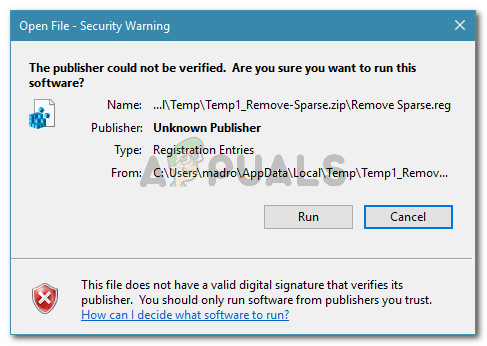
.Reg கோப்பை இயக்குகிறது
- கிளிக் செய்த பிறகு ஆம் இல் UAC (பயனர் கணக்கு கட்டுப்பாடு) வரியில், கிளிக் செய்யவும் ஆம் இல் பதிவேட்டில் ஆசிரியர் தேவையான மாற்றங்களை இயக்கத் தூண்டுகிறது பதிவு .
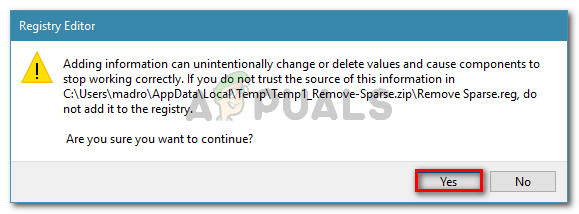
பதிவேட்டில் மாற்றங்களை இயக்குகிறது
- செயல்பாடு முடிந்ததும், ஐஎஸ்ஓ கோப்பில் வலது கிளிக் செய்யவும். இப்போது உங்களுக்கு விருப்பம் இருக்க வேண்டும் சிதறலை அகற்று ஐஎஸ்ஓ கோப்பில் இன்னும் சிதறல் பண்புக்கூறு தொகுப்பு இருந்தால்.
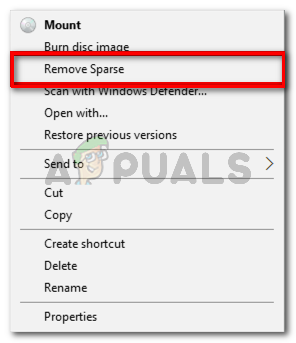
சிதறிய பண்புகளை நீக்குகிறது
சிதறிய பண்புகளை அகற்ற உயர்ந்த கட்டளை வரியில் பயன்படுத்துதல்
சிக்கலைத் தீர்ப்பதற்கான மற்றொரு வழி, மேலே உள்ள .reg கோப்பால் சேர்க்கப்பட்ட செயல்பாட்டை ஒரு உயர்ந்த கட்டளை வரியில் இருந்து மீண்டும் உருவாக்குவது. நீங்கள் செய்ய வேண்டியது இங்கே:
- அச்சகம் விண்டோஸ் விசை + ஆர் ரன் உரையாடல் பெட்டியைத் திறக்க. பின்னர், “ cmd ”மற்றும் அழுத்தவும் Ctrl + Shift + Enter நிர்வாக சலுகைகளுடன் உயர்ந்த கட்டளை வரியில் திறக்க.
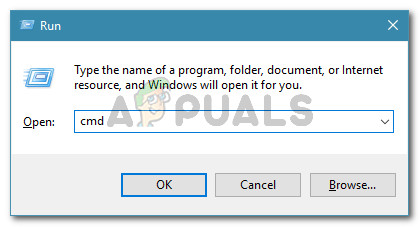
இயக்க உரையாடல்: செ.மீ.
- ஆல் கேட்கப்படும் போது UAC (பயனர் கணக்கு கட்டுப்பாடு) , கிளிக் செய்க ஆம் நிர்வாக சலுகைகளை வழங்க.
- உயர்த்தப்பட்ட கட்டளை வரியில், பின்வரும் கட்டளையை தட்டச்சு செய்யவும் அல்லது ஒட்டவும் மற்றும் அழுத்தவும் உள்ளிடவும் (ஆனால் இருப்பிடங்களை உங்கள் சொந்தமாக மாற்றுவதில் கவனமாக இருங்கள்):
fsutil sparse setflag {PathToISO} 0 fsutil sparse queryflag {PathToISO}குறிப்பு: அதை நினைவில் கொள்ளுங்கள் PathToISO ஐஎஸ்ஓ கோப்பின் உண்மையான இருப்பிடத்திற்கான ஒரு ஒதுக்கிடமாகும். உங்கள் குறிப்பிட்ட சூழ்நிலையில் முழு இருப்பிடத்துடன் அதை மாற்றவும்.
இந்த முறை தீர்க்க முடியாவிட்டால் “ மன்னிக்கவும், கோப்பை ஏற்றுவதில் சிக்கல் ஏற்பட்டது ”பிழை, கீழே உள்ள அடுத்த முறைக்கு நகரவும்.
முறை 8: 3 வது தரப்பு பயன்பாட்டைப் பயன்படுத்துதல்
வட்டு-இமேஜிங் பயன்பாட்டை விட்டுவிட நீங்கள் தயாராக இருந்தால், ஐஎஸ்ஓ கோப்பை ஏற்ற 3 வது தரப்பு வட்டு இமேஜிங் பயன்பாட்டைப் பயன்படுத்தலாம். ஒரே பிழை செய்தியை எதிர்கொள்ளும் பல பயனர்கள் வெளிப்புற தீர்வைப் பயன்படுத்தி சிக்கலைத் தவிர்க்க முடிந்தது.
டீமான் கருவிகளுடன் ஐஎஸ்ஓ கோப்பை ஏற்றுவதன் மூலம் பிழைக் கோப்பைத் தவிர்ப்பதற்கான விரைவான வழிகாட்டி இங்கே:
- இந்த இணைப்பைப் பார்வையிடவும் ( இங்கே ) டீமான் கருவிகளின் இலவச பதிப்பைப் பதிவிறக்க.
- நிறுவல் இயங்கக்கூடியதைத் திறந்து, திரையில் உள்ளதைப் பின்பற்றவும் இலவச உரிமம் டீமான் கருவிகள்.
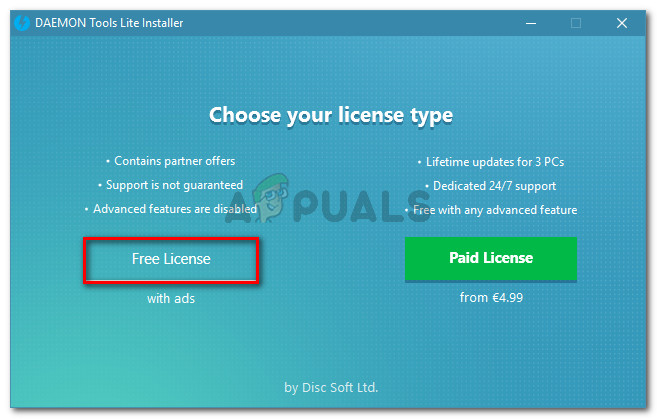
டீமான் கருவிகளை இலவசமாக நிறுவுகிறது
- சேமிப்பக கட்டுப்படுத்திகளை நிறுவ வேண்டுமா என்று கேட்டால், கிளிக் செய்யவும் நிறுவு பொத்தானை.
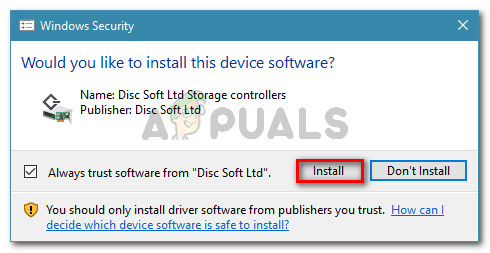
சேமிப்பக கட்டுப்பாட்டுகளை நிறுவுதல்
- நிறுவல் முடிந்ததும், பணிப்பட்டியில் உள்ள டீமான் கருவிகள் ஐகானில் வலது கிளிக் செய்து தேர்வு செய்யவும் மவுண்ட் .
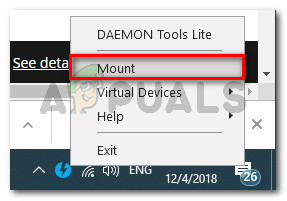
டீமான் கருவிகளுடன் ஐசோ படத்தை ஏற்றுவது
- நீங்கள் ஏற்ற முயற்சிக்கும் ஐஎஸ்ஓவின் இருப்பிடத்திற்கு செல்ல வழிசெலுத்தல் சாளரத்தைப் பயன்படுத்தவும். பின்னர், ஐஎஸ்ஓ கோப்பைத் தேர்ந்தெடுத்து கிளிக் செய்யவும் திற.
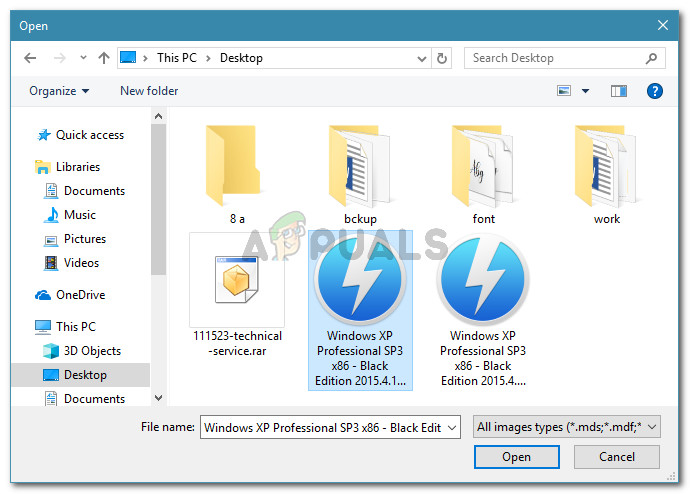
ஐஎஸ்ஓ கோப்பைத் திறக்கவும்
- ஐஎஸ்ஓ கோப்பு சிறிது நேரத்தில் ஏற்றப்பட வேண்டும். இந்த வழியில், நீங்கள் “ மன்னிக்கவும், கோப்பை ஏற்றுவதில் சிக்கல் ஏற்பட்டது 'பிழை.